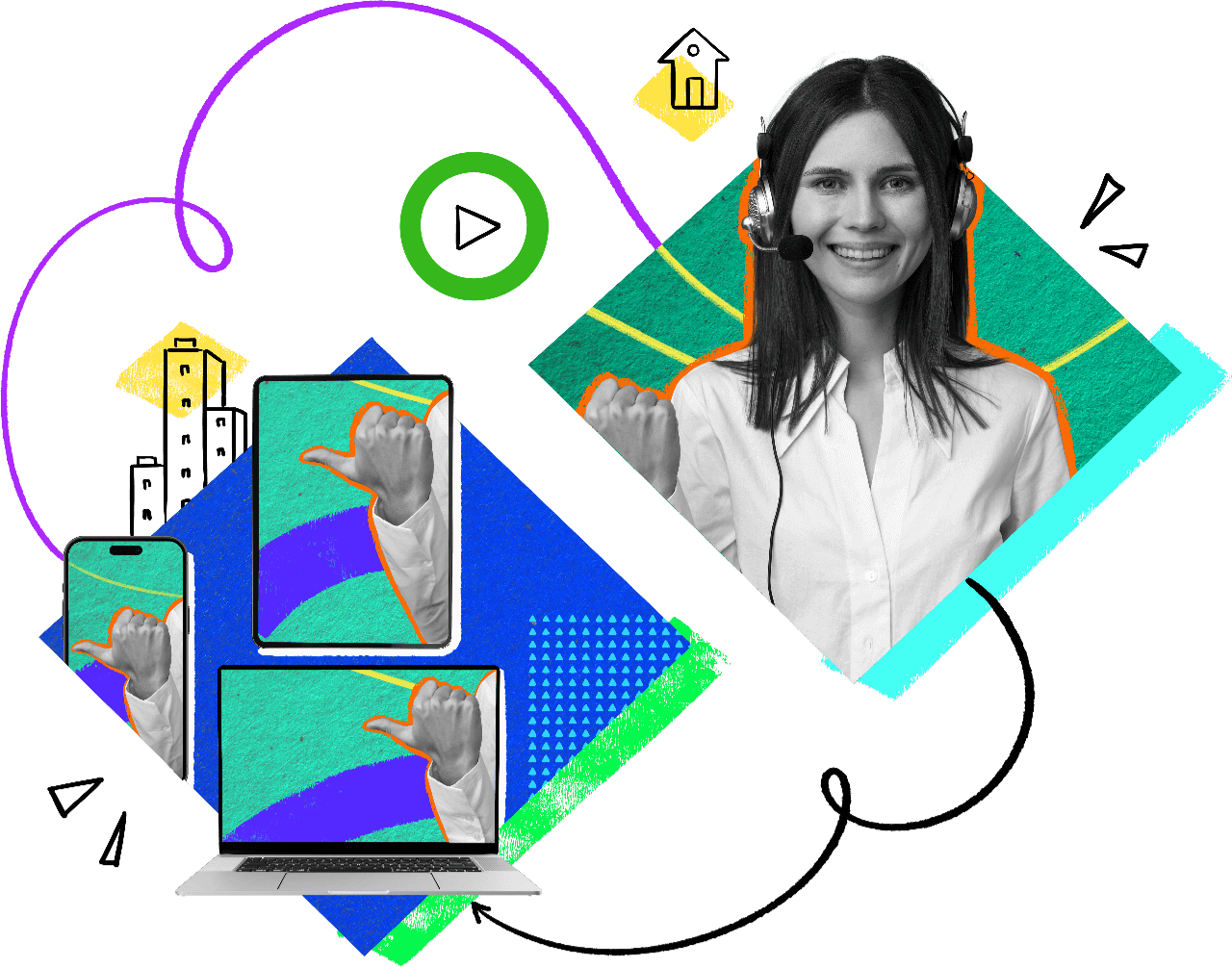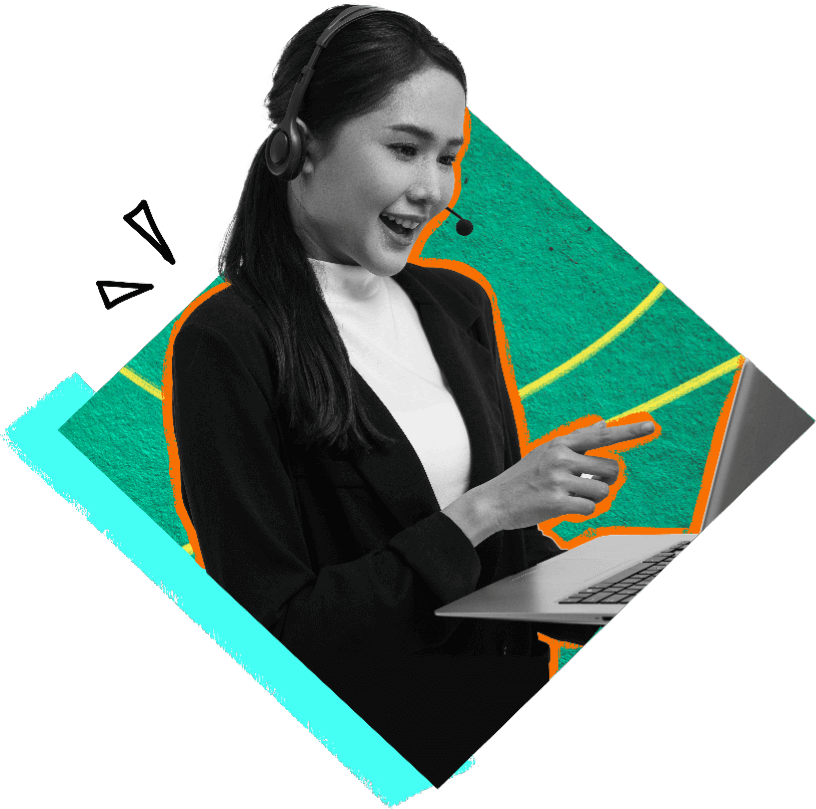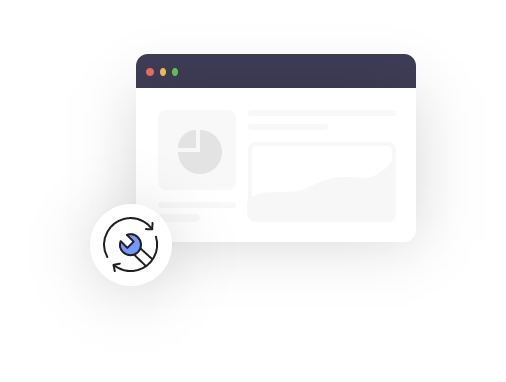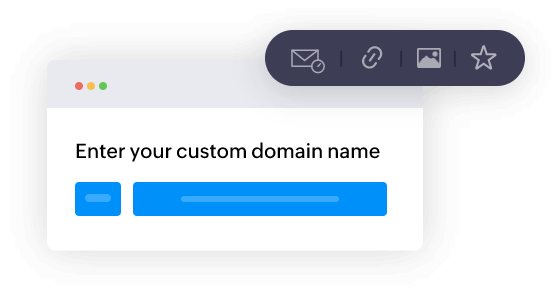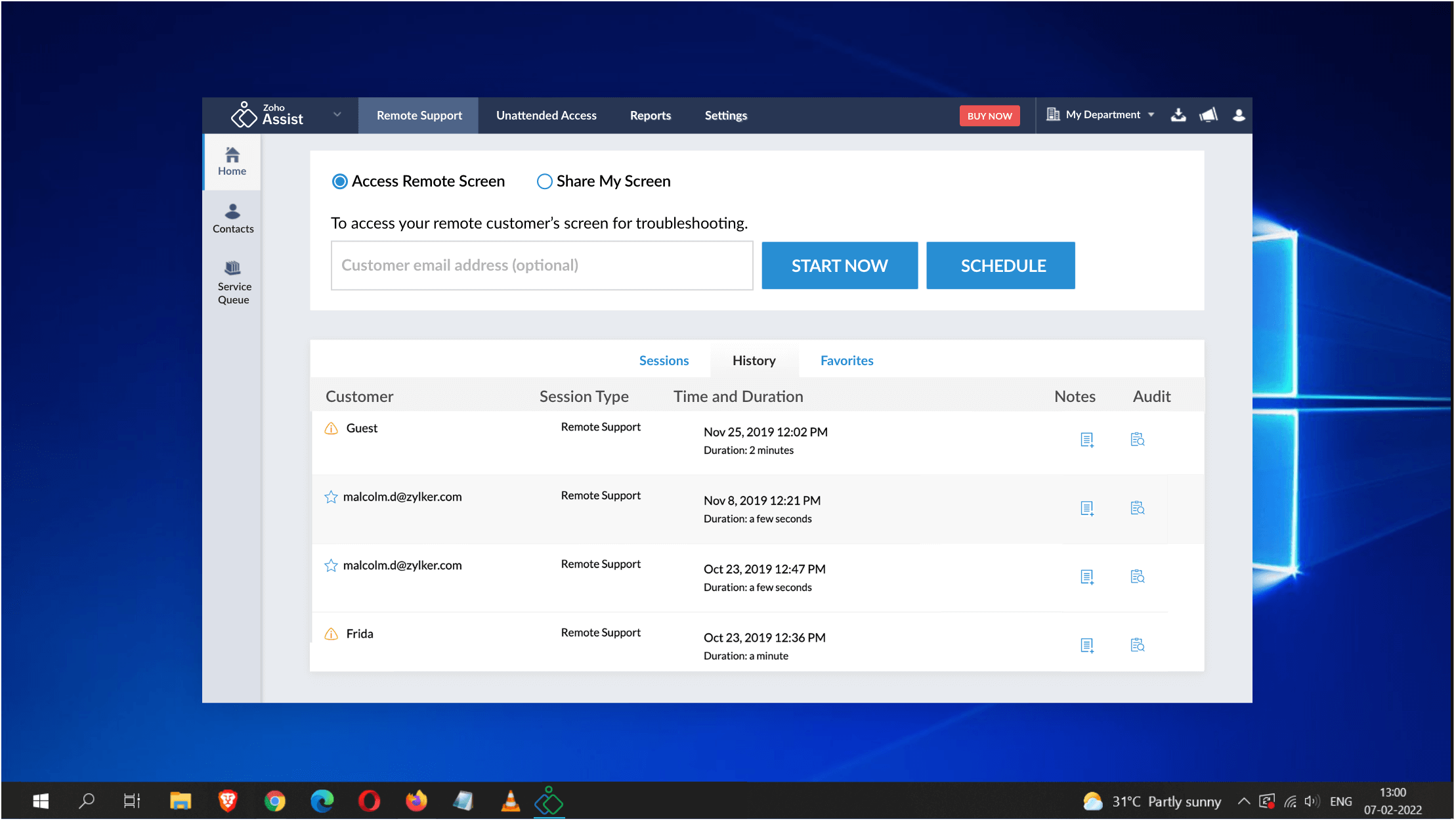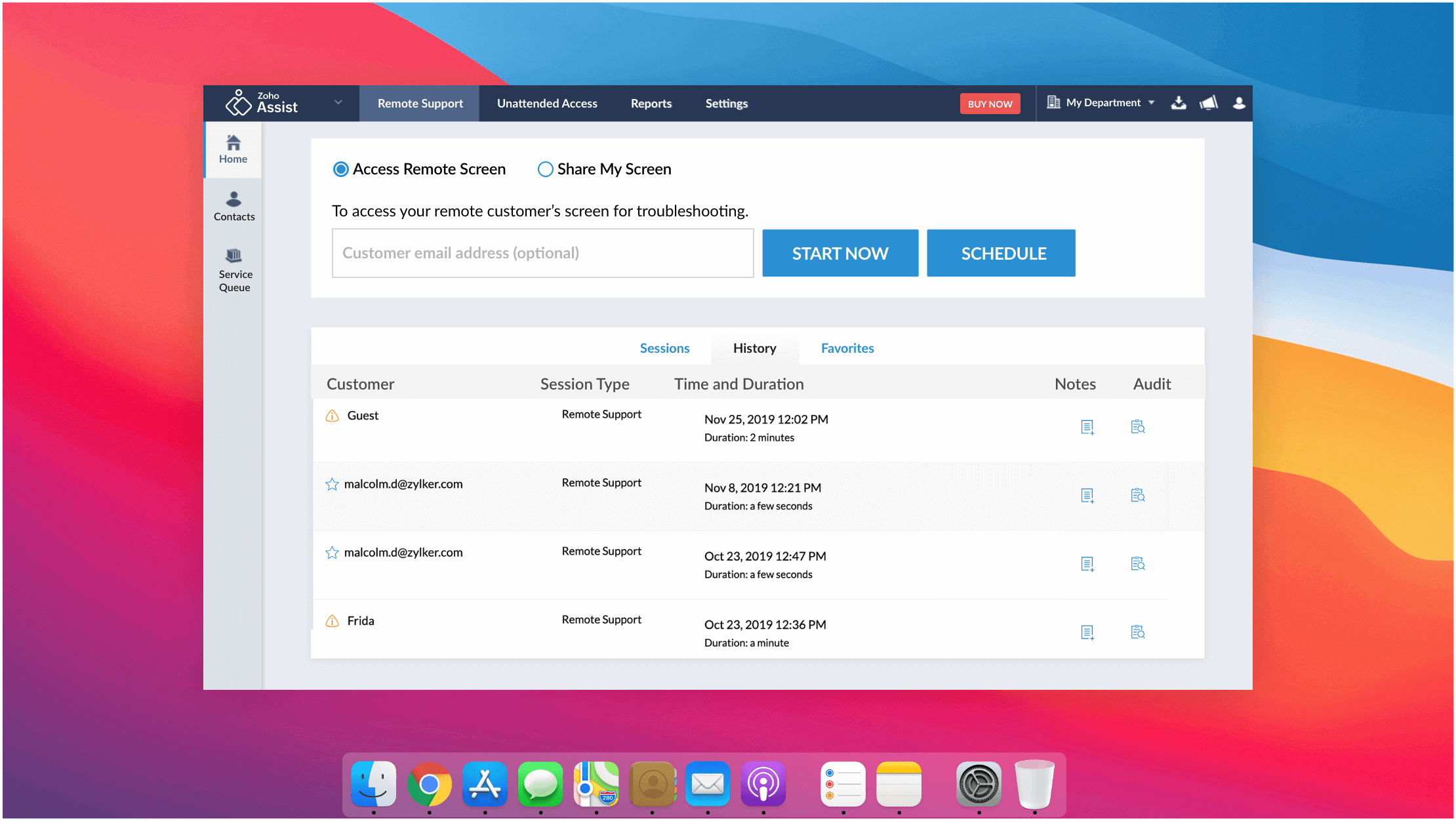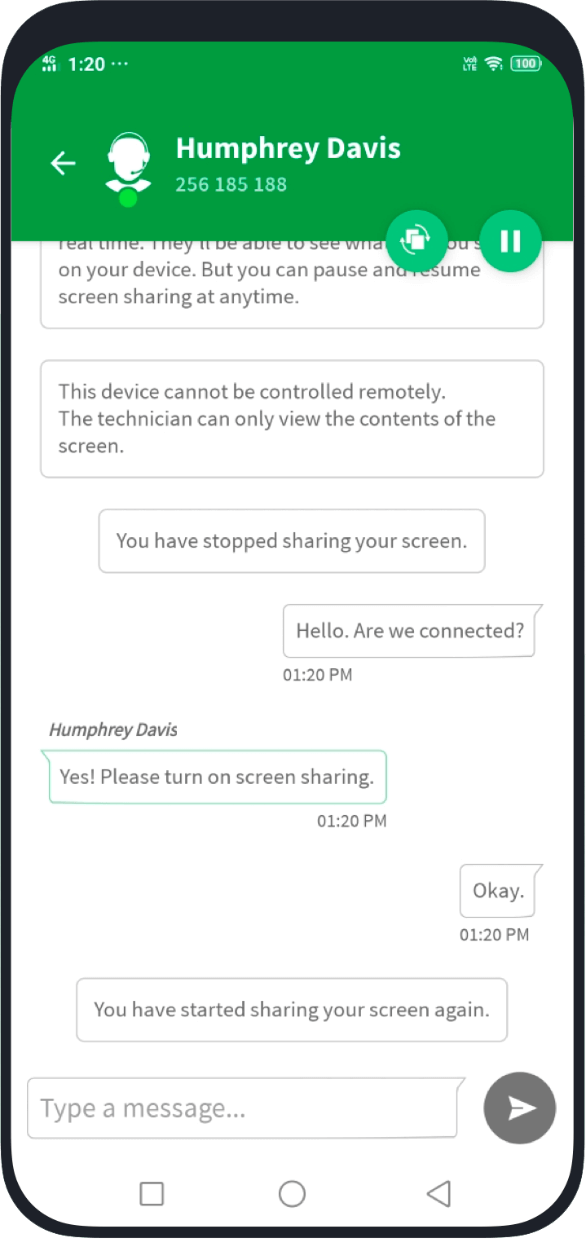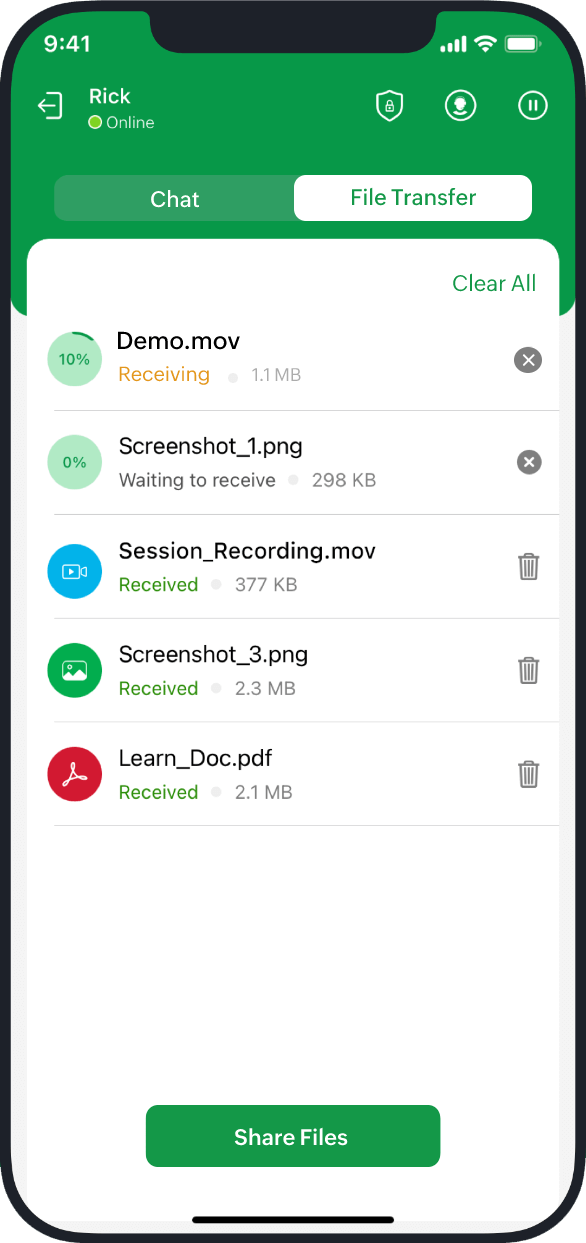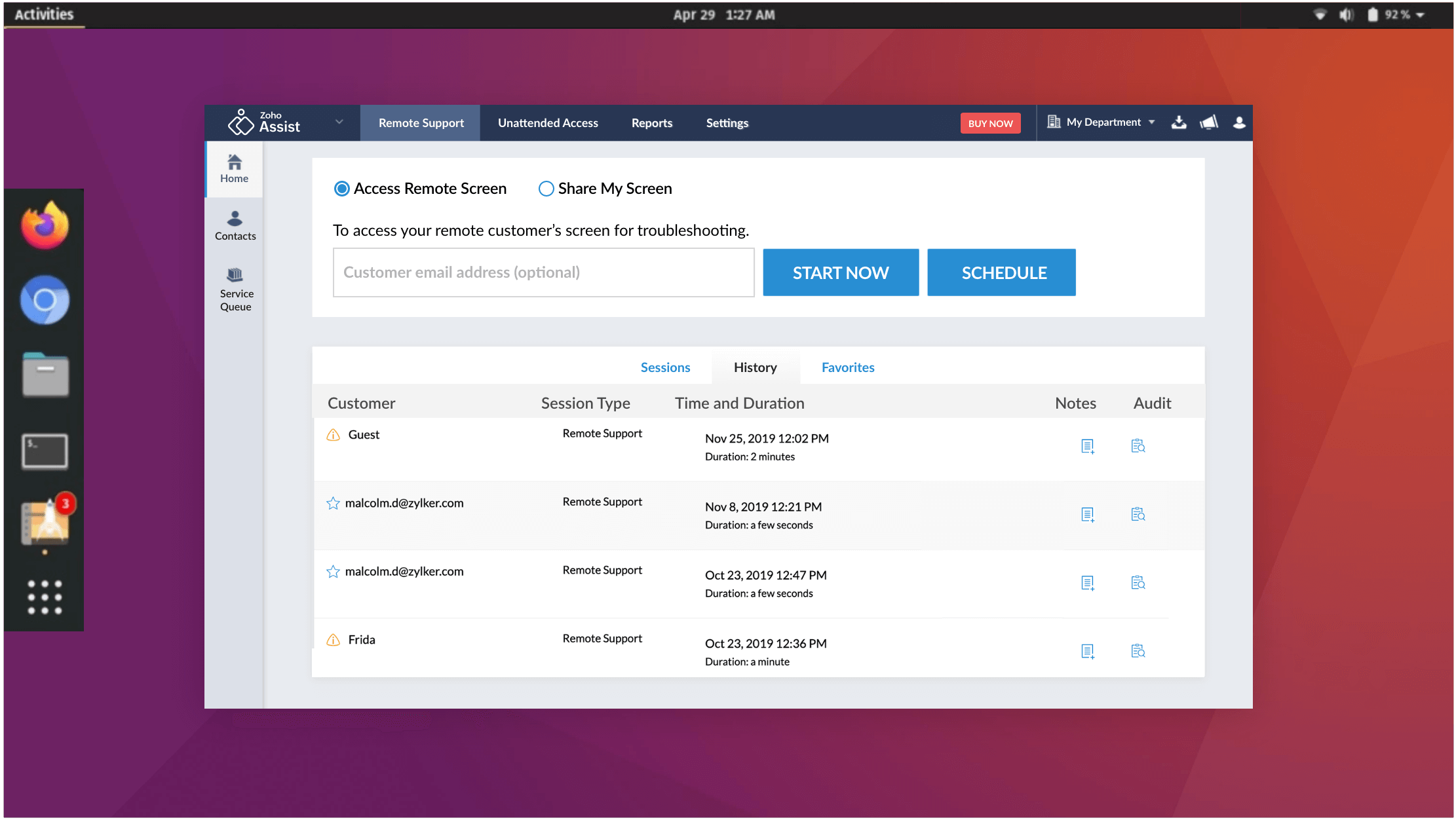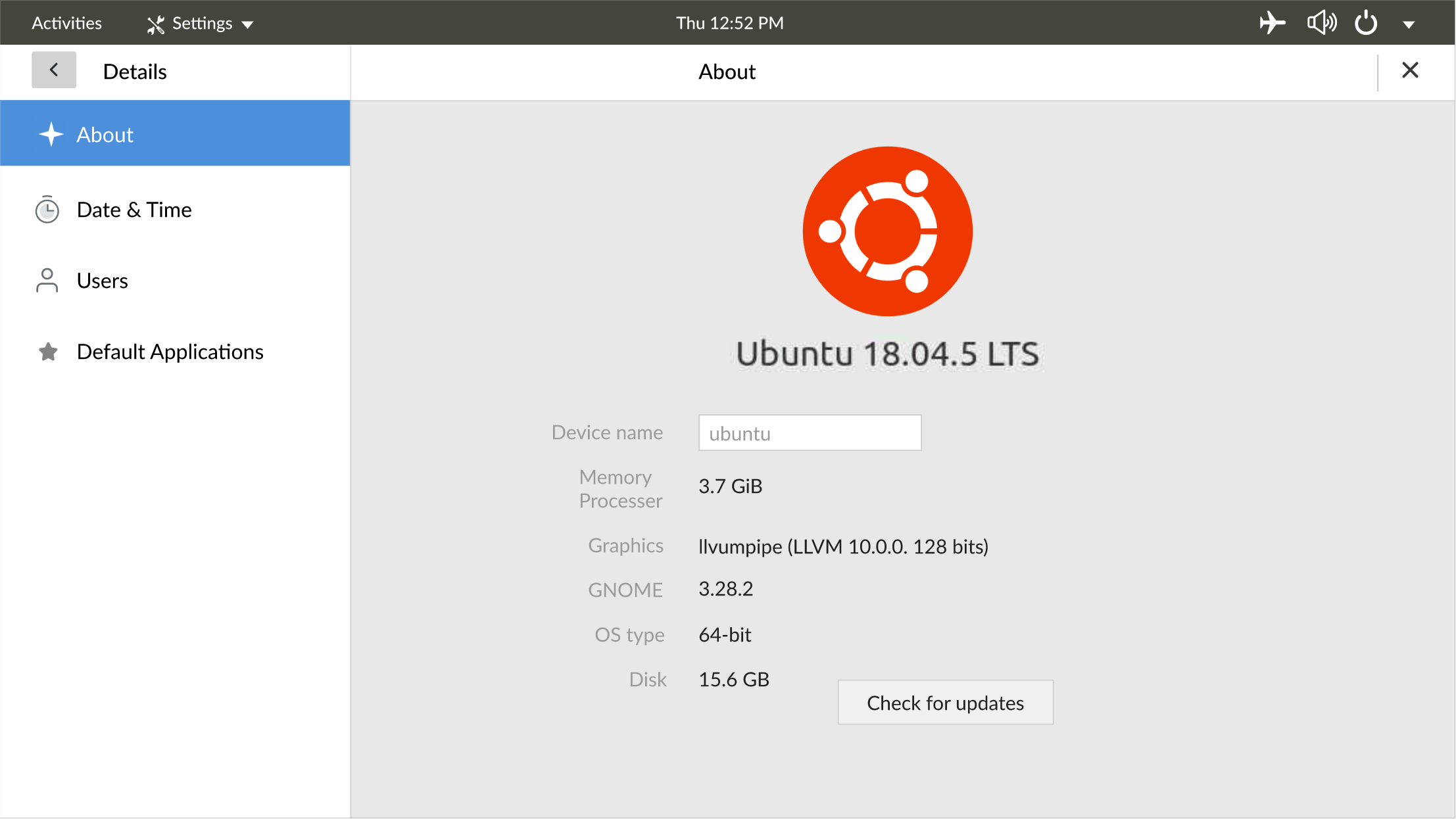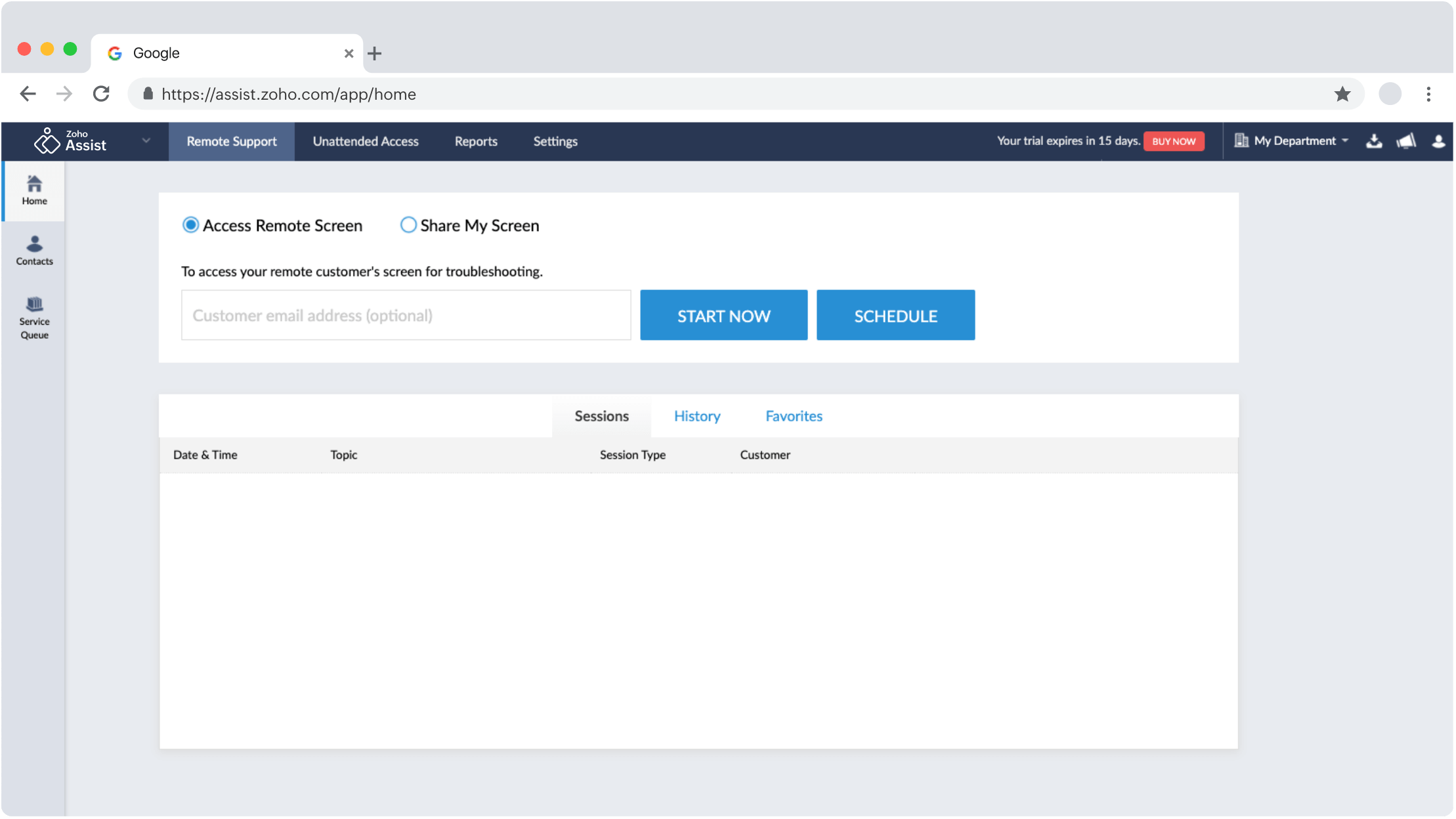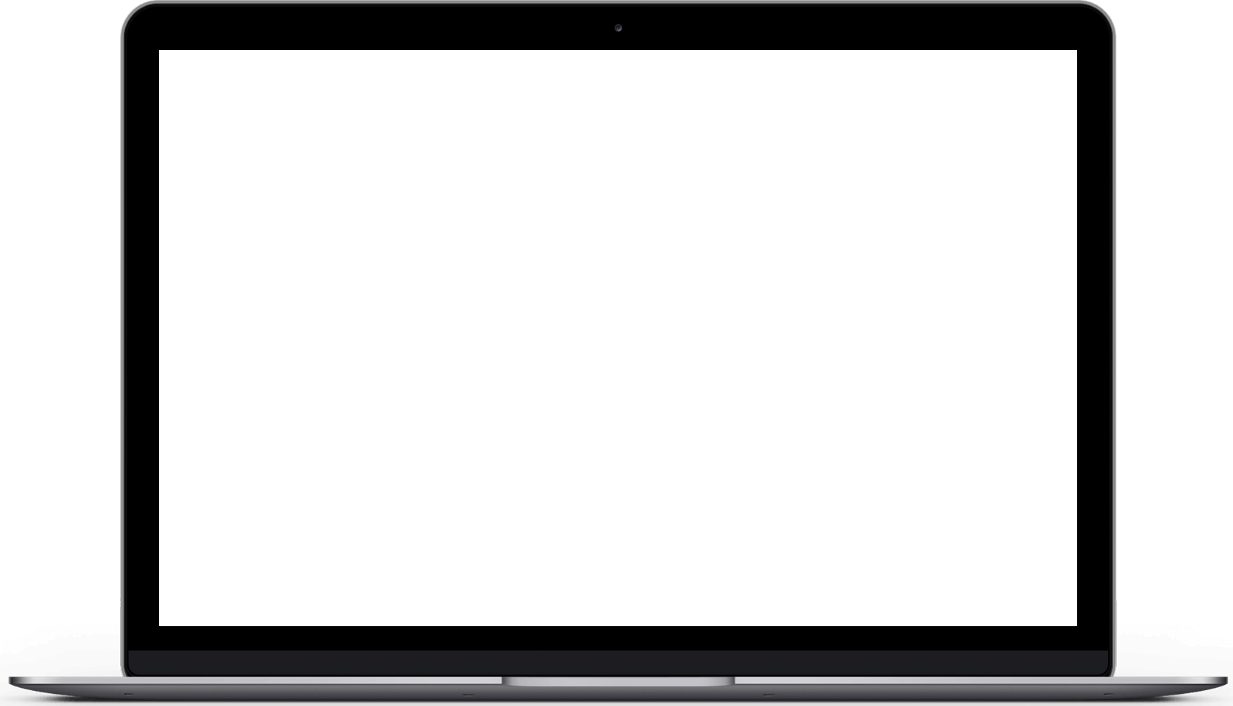Enterprise-grade Remote Support and Unattended Remote Access Software
Simple Secure Feature-rich Cross PlatformGet started in 30 seconds.
What is Zoho Assist?
Zoho Assist is reliable, cloud-based remote desktop software designed to empower businesses worldwide with exceptional remote support and access capabilities. It enables you to establish secure, web-based, on-demand connections with remote PCs, laptops, mobile devices, and servers effortlessly. Elevate your customer support experience with the industry’s leading remote support solution.
Outsourced IT & MSP support
Provide attended remote support and remotely access computers anywhere in the world with ease, using our remote control software. With remote desktop software, you can manage remote computers efficiently and improve customer satisfaction.
Customer support
Provide attended remote desktop support to any Windows, Mac, Linux, iOS, Android, or Chromebook device. Establish remote PC access to troubleshoot faster and ensure customer satisfaction.
IT help desks
Empower your IT help desk with remote desktop support software to resolve customers’ issues. Speed up resolution time and deliver outstanding service.
k+
M+
M+
Zoho Assist for enterprises
Our industry-leading remote access solution is easily customizable, scalable, and reliable enough to support large and growing enterprises. Consult, customize, and onboard your users with extensive solutions, enterprise features, and integrations that fulfill all your remote access requirements.
Learn moreWhy use Zoho Assist?
- Enterprise-grade security: TLS 1.2 and AES 256-bit encryption
- Faster implementation and deployment
- Quick adoption and easy to use
- No prior downloads needed for on-demand remote sessions
- No installation needed for technicians to start remote sessions
- Technicians can log into their accounts from any device to conduct remote sessions
- Privacy-focused remote management software
- Cross-platform support


Feature-rich remote desktop software for every scenario
Remote Support
Effortlessly troubleshoot remote computers or mobile devices via ad-hoc or on-demand sessions using our top-notch remote support application. Invite participants via email, SMS, or join links. Enable quick connections without prior installations, ideal for customer support technicians and Outsourced IT & MSPs needing reliable remote support.
Learn moreRemote Access
Enable unattended remote access for computers and mobile devices to monitor, maintain, and troubleshoot seamlessly, without requiring physical presence or user interaction. Use bulk deployment for easy setup across LAN and beyond. Zoho Assist supports Windows, Mac, Linux, Raspberry Pi, Android, and iOS for comprehensive remote access.
Learn moreVideo Conferencing
Elevate your remote support experience with our secure online meeting and video conferencing software. Effortlessly host, record, and share online meetings, and broadcast video conferences. Engage and interact with your audience using our seamless and reliable web conferencing solution, designed to provide a professional, high-quality, and interactive experience every time.
Learn moreRemote Camera Sharing
Provide real-time, augmented reality-based remote assistance by accessing your customer's smartphone camera or smartglasses. Instantly troubleshoot plant machinery, servers, and more from your desk with our advanced AR tools and features. Enhance support efficiency and accuracy, by offering a cutting-edge solution for remote diagnostics and issue resolution.
Learn moreDiagnostic Troubleshooting Tools
Monitor and manage remote device status and configurations seamlessly, eliminating desk visits and minimizing downtime. Background access with over 10 diagnostic tools, including Command Prompt, Device Manager, Task Manager, Hardware, Groups, Registry editor, etc improves productivity, visibility, and support speed, while optimizing team uptime consistency.
Learn moreCustomization
Tailor your Zoho Assist portal to reflect your company's branding by adding your logo, favicon, and customized email templates. Use custom domain mapping to create a branded portal URL. Enhance the portal's functionality and usability with our extensive range of SDKs, APIs, and Webhooks, ensuring a seamless and integrated remote assistance experience that aligns perfectly with your brand identity.
Learn moreDevice compatibility
Security at the heart of everything
Zoho is committed to the security and privacy of our customers' data. This commitment is backed by a combination of comprehensive, enterprise-grade security features, as well as rigorous, recurring audits of our applications, infrastructure, and internal policies. This ensures your data is secure and your services are uninterrupted.
Learn moreThe best remote access software for Enterprise
Zoho Assist has a secure and easy-to-use interface, and is a remote support tool that has been a game changer for our organization. We highly recommend Zoho Assist to anyone looking for a secure and efficient remote support solution.
Security is paramount when dealing with remote connections in the maritime industry, and Zoho Assist’s stringent security measures give us peace of mind. We trust that our remote sessions are always secure, no matter where our ships are in the world.

Zoho Assist was a product we thought would be great for using during the pandemic. Since the pandemic, nothing has reverted to the way it was before. We now use remote assist tools daily to do system admin work.